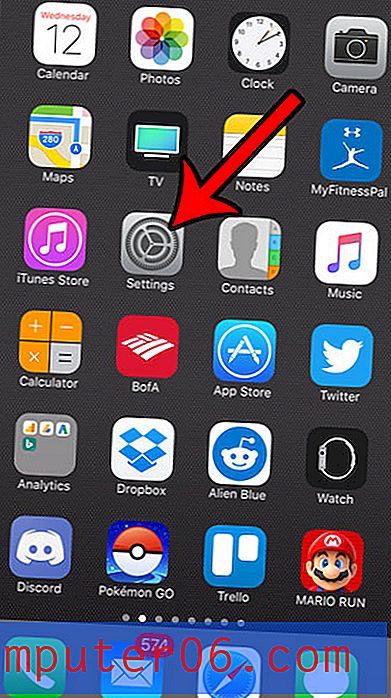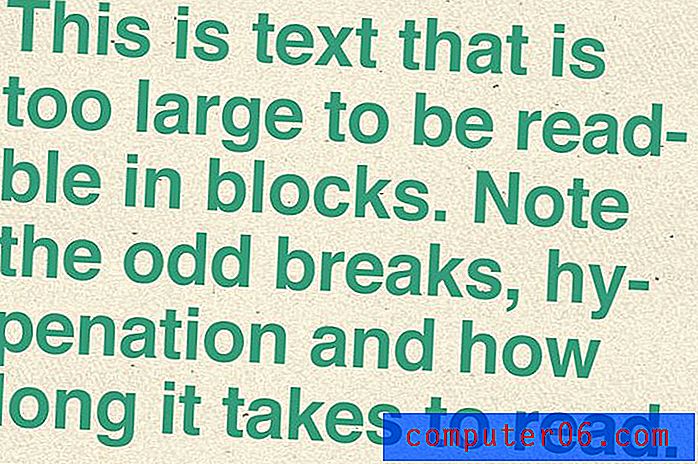Jak zaktualizować iPada 2
Czasami możesz zobaczyć biały numer w czerwonym kółku w prawym górnym rogu ikony na iPadzie 2. Specyficzne znaczenie tego numeru może się różnić w zależności od aplikacji, ale w przypadku ikony Ustawienia oznacza, że dostępna jest aktualizacja oprogramowania dla iPada 2. Każda aktualizacja zapewnia inne aktualizacje, ulepszenia lub funkcje, ale generalnie oferuje lepszą obsługę po zainstalowaniu. Więc kiedy masz dostępną aktualizację, możesz postępować zgodnie z instrukcjami w tym artykule, aby dokończyć aktualizację oprogramowania na iPadzie 2.
Jeśli zastanawiasz się nad uaktualnieniem iPada, powinieneś wypróbować iPada Mini. Może zrobić wszystko, co potrafi pełnowymiarowy iPad, ale ma niższą cenę i jest jeszcze bardziej przenośny.
Zainstaluj aktualizację oprogramowania na iPadzie 2
Aktualizacja oprogramowania na iPadzie 2 odnosi się do aktualizacji oprogramowania iOS. Poszczególne aplikacje zostaną zaktualizowane za pośrednictwem App Store. Jeśli masz wiele różnych aktualizacji dostępnych w App Store, możesz postępować zgodnie ze wskazówkami tutaj, aby zaktualizować wiele aplikacji na iPada jednocześnie. Ale gdy masz dostępną aktualizację dla systemu iOS, możesz ją dokończyć, wykonując czynności opisane poniżej.
Krok 1: Wybierz ikonę Ustawienia .

Otwórz menu Ustawienia
Krok 2: Wybierz opcję Ogólne po lewej stronie ekranu.
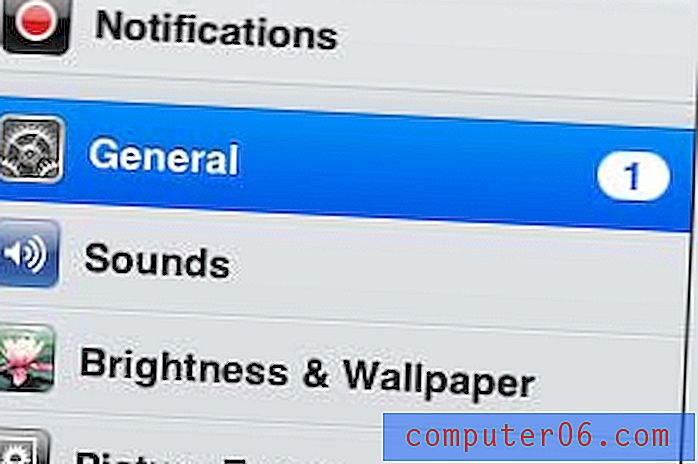
Wybierz Ogólne po lewej stronie ekranu
Krok 3: Dotknij opcji aktualizacji oprogramowania w prawej górnej części ekranu.
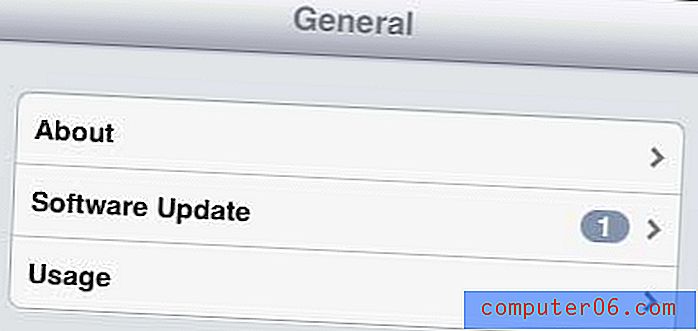
Wybierz opcję aktualizacji oprogramowania
Krok 4: Naciśnij przycisk Zainstaluj teraz, aby rozpocząć instalację. Zauważ, że zazwyczaj opis aktualizacji znajduje się w oknie nad przyciskiem Zainstaluj teraz .
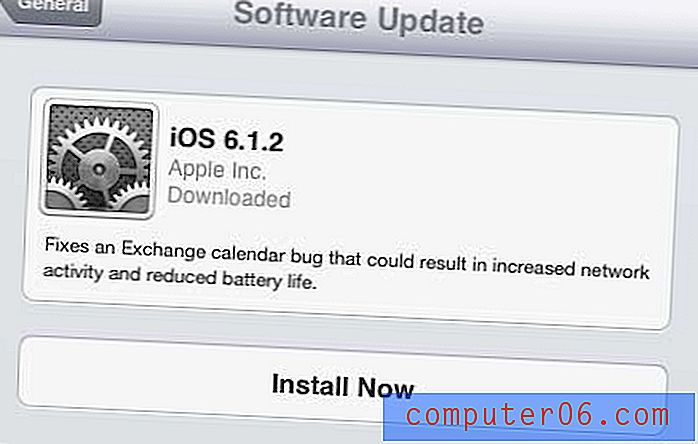
Naciśnij przycisk Zainstaluj teraz
W zależności od wersji oprogramowania, które aktualizujesz, może być konieczne stuknięcie przycisku Zgadzam się, aby zaakceptować Warunki . Ponadto może zostać wyświetlony monit o podłączenie iPada do gniazdka, aby nie zabrakło baterii podczas aktualizacji. Chociaż podłączenie do gniazdka jest dobrym pomysłem, nie jest absolutnie konieczne, jeśli na bieżącym naładowaniu pozostało dużo czasu pracy baterii.
Możesz napotkać sytuację, w której musisz wiedzieć, która wersja systemu iOS jest zainstalowana. Wersję oprogramowania iPada 2 można znaleźć w menu Ustawienia, które zapewni wgląd w to, dlaczego nie widzisz nowej funkcji dostępnej w wersji na iOS, której nie zaktualizowałeś.